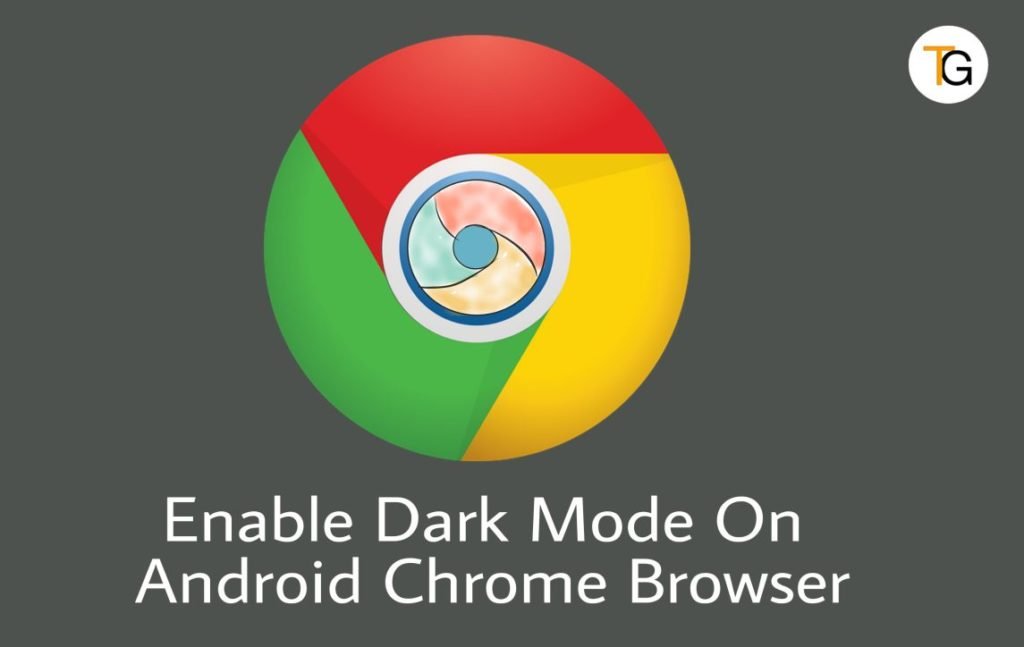अगर आप भी अपने फ़ोन में Google Chrome Browser का उपयोग करते है और चाहते है कि आप भी Chrome Browser में Dark Mode Enable कर पाए
Contents
तो इस पोस्ट को पढ़ते रहिए और चलिए जानते है कि Google Chrome Browser Me Dark Mode Enable Kaise Kare?
ज्यादातर यूजर्स अन्य Browsers के मुकाबले Google क्रोम को ज्यादा पसंद करते है और यूज़ करते है ऐसा इसलिए भी क्योंकि यह Google का प्रोडक्ट है और साथ ही यूज़र्स अपनी Privacy को इस पर ज्यादा Safe समझते हैं।
हालांकि यह By Default ही Android Devices में Install आता हैं, तो यह भी कारण है कि लोग इसको ही यूज़ कर लेते हैं, पर अगर आप सच मे Google Chrome Browser को इस्तेमाल करना पसंद करते है तो आज आपको इसके एक और फ़ीचर के बारे में बताने वाला हु।
जो है इसका Dark Mode, और डार्क मोड़ का ज्यादा पॉपुलर भी हैं, इसका कारण है लोगो को इसका ज्यादा मसंद करना हाल ही में Facebook ने भी अपने Messanger में Dark Mode को पेश किया हैं।
क्योंकि यह आंखों को ज्यादा चुभता नही हैं, और बैटरी भी इस से कम खपत होती है तो यह अब धीरे-धीरे सभी Apps में इसका ऑप्शन आने लगा हैं, YouTube, Facebook के बाद अब Google Chrome Browser में भी Dark Mode को Enable कर सकते हैं।
अनुक्रमांक
Google Chrome Browser Me Dark Mode Enable Kaise Kare? एंड्राइड फ़ोन के लिए –
अपने फ़ोन में Chrome Browser के Dark Mode को Enable करने के लिए आपको सबसे पहले अपने Chrome Browser को इसके latest वर्ज़न में Update करना होगा।
उसके बाद अब आपको आगे बताए गए Steps को Follow करना है जिसके बाद आप इस काम को आसानी से कर पाएंगे।
Step 1 –
सबसे पहले आपको ऐप्प अपडेट करने के बाद इसको ओपन करना होगा जिसके बाद आपको इसके यूआरएल बार मे जाके Chrome://flags लिखना है।
Step 2 –
जैसे ही आप इस लिंक पर जाएंगे तो यहां पर आपको ढेर सारे ऑप्शन्स दिखाई देंगे, पर यहां आपको इसके ऊपर के हिस्से में दिख रहे Search बार मे जाके “Dark Mode” लिखना हैं।
Step 3 –
Dark Mode के लिखते ही आपके सबसे Dark मोड से जुड़े दो ऑप्शन्स सामने दिखेंगे जिसमे से आपको “Android Web Contents Dark Mode” को चुनना हैं, जहां इसमे आपको पहले से By Default Setting मिलेगा, जिस पर आपको Click करके ‘Enable‘ कर देना हैं।
Step 4 –
अब जैसे ही आप इसको Enable कर देंगे तब आपको Google Chrome Browser को Re Launch करने के लिए कहेगा, तब इस पर आप क्लिक करके ब्राउज़र को दोबारा ओपन करें।
यहां अब आपको आपका Google Chrome Browser Dark Mode में दिखने लगेगा जिसमे आपको ब्राउज़र के सभी कंटेंट Dark दिखेंगे और साथ ही सभी Websites से लेकर अब डार्क हो जाएगा। वही इसको करने का दूसरा तरीका भी हैं जिसे मैंने आगे बताया हैं।
Second Method –
अगर आप चाहे तो दूसरे तरीके से भी Chrome Browser में Dark Mode को इनेबल कर सकते हैं। जिसको मैंने आगे समझाया हैं।
- इसके लिए आपको Same जो मैंने ऊपर में लिंक दिया था उस पर जाना होगा।
- उसके बाद यहां पर आपको इस बार Dark Mode लिखने पर दूसरे ऑप्शन “Android Chrome UI Dark Mode” पर क्लिक करके Enable करना होगा।
- जैसे ही यह इनेबल कर देंगे उसके बाद इसके Setting में जाना है, और यहां आपको Theme का ऑप्शन दिखाई देगा जिसमे आपको Default, Light Mode और Dark Mode मिलेगा।
- अब आप यहां से जब आप चाहे तब इसको लाइट मोड और डार्क मोड में क्रोम ब्राउज़र का उपयोग कर सकते हैं।
Final Words –
ये दोनों तरीक़े है Google Chrome Browser में Dark Mode को Enable करने के लिए, साथ ही डार्क मोड़ के कई फ़ायदे भी हैं, जिंसके बारे में मैंने ऊपर ही बताया हैं।
मुझें उम्मीद है कि आपको ये जानकारी Google Chrome Browser Me Dark Mode Enable Kaise Kare? पसंद आई होगी अगर आपको यह पोस्ट पसंद आया तो अपने दोस्तों के साथ शेयर जरूर करें, और दोबारा यहां ऐसी ही जानकारियों के लिए आते रहे।